Inhaltsverzeichnis
Einleitung
Die Geschäftsbeziehung zwischen einem Dienstleister und einem Auftraggeber basieren initial nicht immer auf konkreten Aufträgen, sondern können auch auf Budgets für einen definierten Zeitraum basieren, die durch später folgende Aufträge verbraucht werden. So kann der Auftraggeber festlegen, dass für das kommende Geschäftsjahr für den Dienstleister ein Budget bereitgestellt wird. Die konkreten Aufträge folgen allerdings erst zu einem späteren Zeitpunkt oder sind allgemeiner Art z.B. Support Website.
Daher kannst Du in foreknown nicht nur Aufträge, sondern auch Budgets verwalten, denen anschließend Aufträge zugeordnet werden können. Budgets stellen in foreknown eine Controlling-Möglichkeit dar und können unterschiedlich angewendet werden:
- Budgets können ohne eine zeitliche Begrenzung angelegt werden z.B. um alle Aufträge eines Kunden in einem Budget zu bündeln und das gesamte Auftragsvolumen des Kunden zu betrachten.
- Budgets können eine zeitliche Begrenzung z.B. ein Quartal oder ein Jahr erhalten, wenn der Kunde z.B. immer ein jährliches Budget für Dein Unternehmen bereitstellt und dessen Verbrauch regelmäßig beobachtet werden soll.
Über die Budgets in foreknown siehst Du nicht nur den aktuellen Verbrauch des Budgets, sondern erhältst zudem noch eine Prognose zu einem voraussichtlichen Datum, an dem das Budget verbraucht sein könnte. (siehe auch Reiter: Controlling)
Die Budgetverwaltung ist über den Menüpunkt "Angebote & Aufträge / Budgets" für Benutzer mit der Rolle "Kundenbetreuer" zugänglich.
Budgets verwalten
In der Budgetverwaltung von foreknown erhältst Du einen Überblick über alle Budgets. Zudem gibt es die Möglichkeit, nach bestimmten Budgets zu suchen, die Budgetliste zu filtern, neue Budgets zu erstellen oder bestehende Budgets zu bearbeiten.
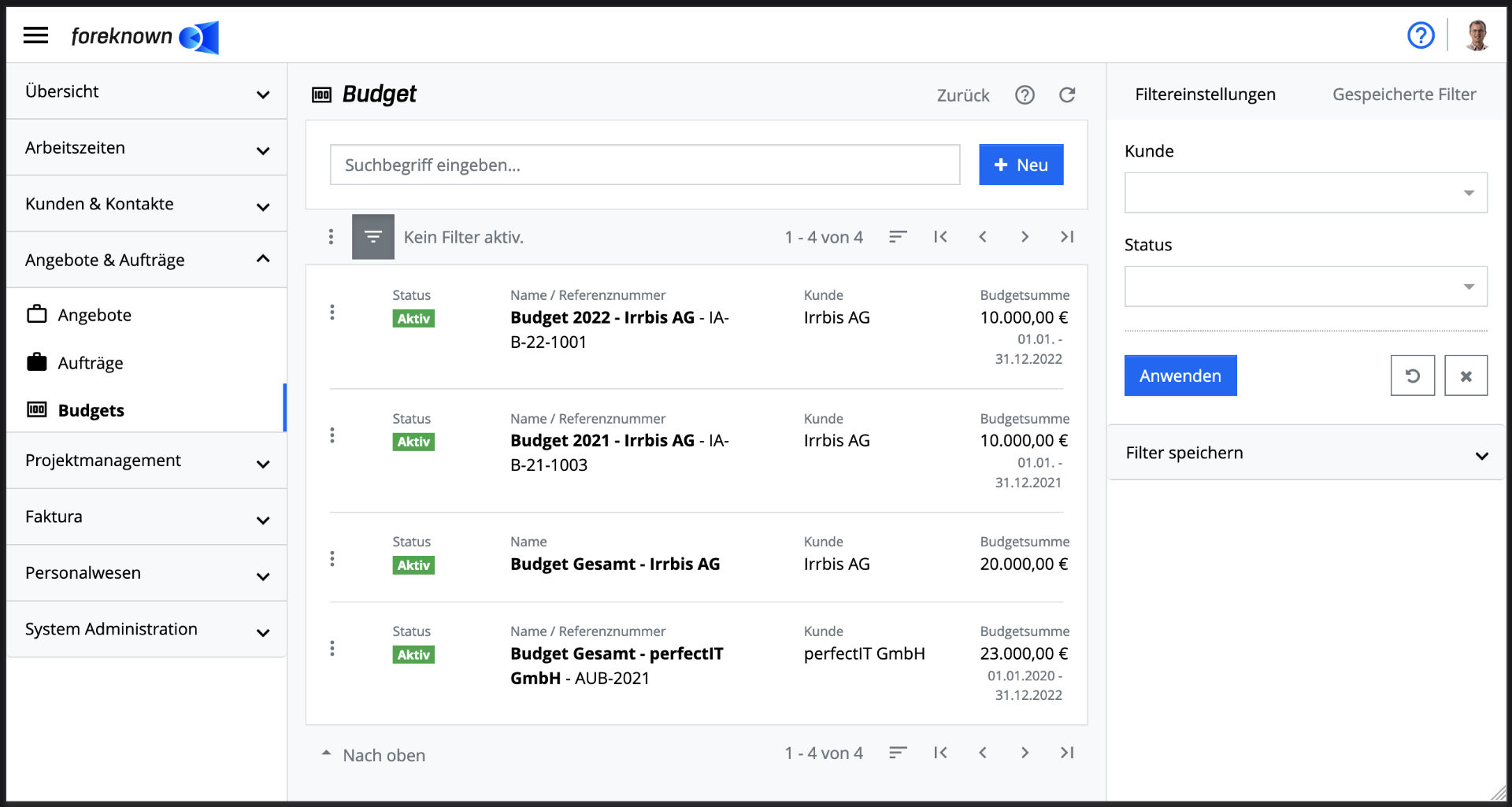
Budget suchen
Im oberen Bereich der Listenansicht befindet sich das Suchfeld und der "+ Neu" Button (siehe auch Budget erstellen). Unterhalb dieses Bereichs werden alle bereits erstellten Budgets in Form einer Liste, die blätter-, filter- und sortierbar ist, angezeigt.
Gibt man in das Eingabefeld einen Suchbegriff ein, so zeigt die Liste nur noch die Budgets an, die den eingegebenen Suchbegriff im Namen oder in der Referenznummer enthalten. Auf diese Weise können einzelne Budgets schnell gefunden und für die Bearbeitung geöffnet werden.
Budgets filtern
Neben der Suchfunktion bietet die Budgetverwaltung auch einen Filterdialog an. Der Filterdialog befindet sich bei foreknown immer als ausklappbarer Dialog auf der rechten Seite. Durch den links oberhalb der Liste angeordneten Button mit den drei übereinander liegenden Strichen kann der Filterdialog ein- und ausgeklappt werden.
Für Budgets werden folgende Filtermöglichkeiten angeboten:
- Kunde: Über ein Feld mit Autovervollständigung kann ein Kunde gesucht und gewählt werden.
- Status: Über ein Feld mit Autovervollständigung können einer oder mehrere Status gewählt werden.
Durch die Aktion "Anwenden" werden alle Budgets in der Liste angezeigt, die den Filterkriterien entsprechen. Mit der Aktion "x" werden alle Filtereinstellungen entfernt und die Liste zeigt wieder alle Budgets an. Die Aktion "Zurücksetzen" (Symbol: Pfeil im Kreis) verwirft alle Änderungen, die man ggf. an einem gespeicherten Filter vorgenommen hat.
Für allgemeine Informationen zu den Filtermöglichkeiten siehe auch Kapitel Grundlagen: Filter.
Budget erstellen
Um ein neues Budget zu erstellen, klickst Du auf den Button "+ Neu", der sich oben rechts neben dem Suchfeld befindet. Dieser Button öffnet den Popup Dialog "Budget erstellen".
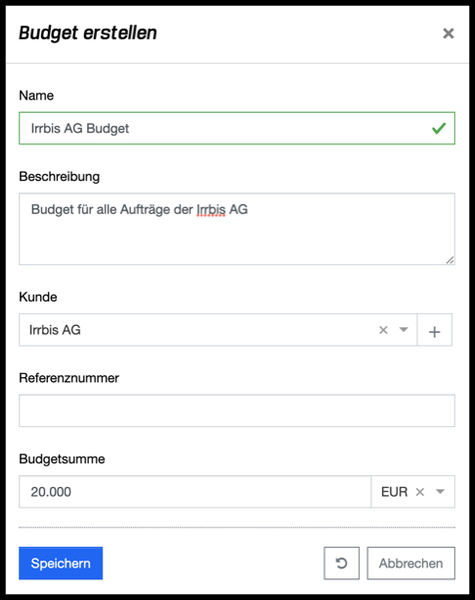
Folgende Eigenschaften müssen/können für ein neues Budget angegeben werden:
- Name: Hier muss ein Name für das Budget angegeben werden.
- Beschreibung: Hier können zusätzliche Informationen zu dem Budget angegeben werden.
- Kunde: Hier muss aus einer Drop-Down Liste mit Autovervollständigung der entsprechende Kunde gewählt werden. Über das "+" in der Zeile kann direkt ein neuer Kunde erstellt werden.
- Referenznummer: Hier kann, falls vorhanden, eine Referenznummer zum Budget angegeben werden z.B. aus dem Controlling des Kunden.
- Budgetsumme: Hier wird die Summe des Budgets und die Währung festgelegt.
Mit der Aktion "Speichern" wird ein neues Budget erstellt. Mit der Aktion "Zurücksetzen" und "Abbrechen" werden die Eingaben verworfen und im Falle der Aktion "Abbrechen" wird der Dialog geschlossen.
Budget bearbeiten
Um die Daten eines Budgets zu bearbeiten, kann über das Aktionsmenü die Aktion "Budget bearbeiten" ausgeführt werden. Daraufhin öffnet sich der "Budget bearbeiten" Dialog, in dem alle Eigenschaften des Budgets (siehe Dialog unter "Budget erstellen") bearbeitet werden können.
Durch einen Klick auf ein Budget in der Liste gelangt man in die Detailansicht des Budgets.
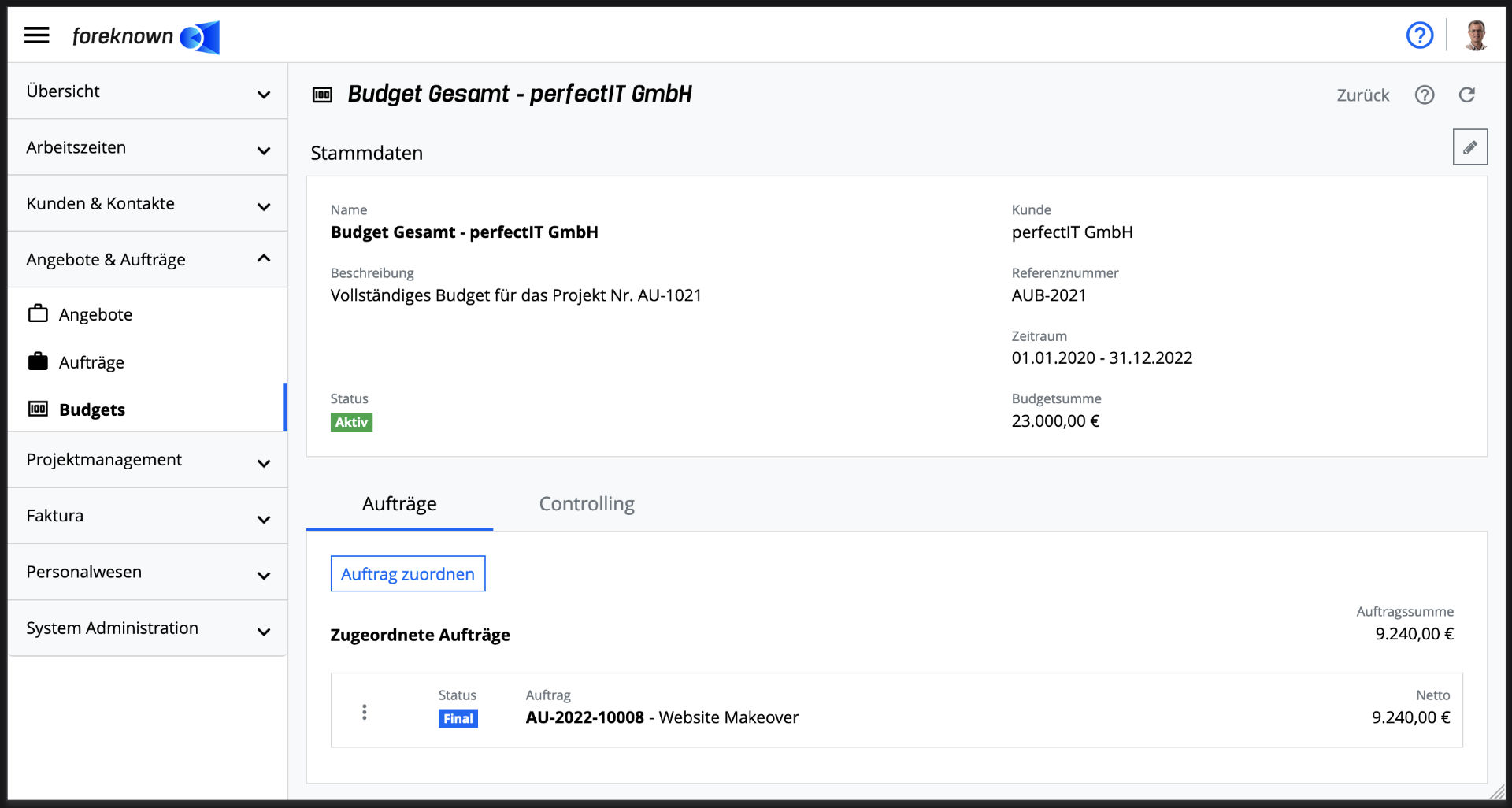
Auch in der Detailansicht eines Budgets kann über den Button mit dem "Stift-Symbol" oberhalb der Stammdaten ein Budget bearbeitet werden.
Ein Budget besitzt zwei Status, "aktiv" und "inaktiv". Nutze den Status z.B. um Budgets, die nicht mehr relevant sind, auf "inaktiv" zu setzen und über den Filter anschließend nur aktive Filter anzeigen zu lassen. Auch Dashboards, die Budgets anzeigen, werden nur aktive Budgets berücksichtigen.
Budget löschen
Über das Aktionsmenü mit der Aktion "Budget löschen" kann ein Budget wieder gelöscht werden. Wird in dem darauf folgenden Dialog mit der Aktion "Löschen" bestätigt, wird das Budget unwiderruflich gelöscht.
Reiter: Aufträge
Einem Budget werden die Aufträge zugeordnet, die durch die definierte Budgetsumme finanziell abgedeckt sein sollen.
Übersicht
In der Detailansicht eines Budgets ist unterhalb der Stammdaten der Reiter "Aufträge" zu finden. Hier die Liste der bereits zugeordneten Aufträge mit den Eigenschaften Auftragsstatus, Auftragsnummer, Bezeichnung sowie die Auftragssumme (Netto) angezeigt.
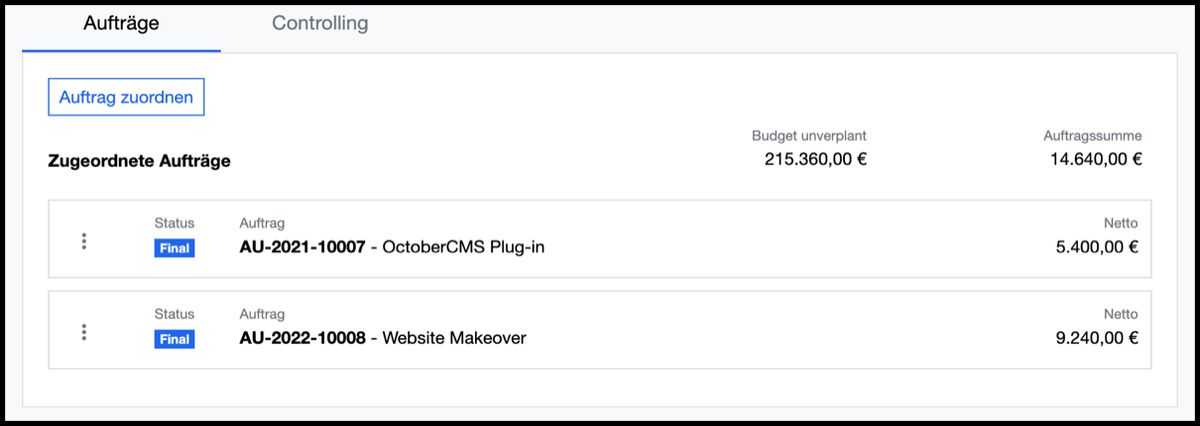
Rechts oberhalb der Liste wird die Summe der Auftragssummen aller zugeordneten Aufträge angezeigt. Die unterschiedlichen farblichen Markierungen haben folgende Bedeutung:
Budget unverplant (schwarz): Die angegebene Summe kann noch für Aufträge verplant werden.
Budget verplant (grün): Überschreitet die Summe der Auftragssummen das Budget noch nicht, so wird das Restbudget in Grün angezeigt.
Budget überplant (rot): Überschreitet die Summe der Auftragssummen das Budget, so wird der Betrag der Überschreitung in Rot dargestellt.
Auf diese Weise lässt sich schnell erkennen, ob noch Aufträge einem Budget zuordnen werden können.
Auftrag zuordnen
Um einen Auftrag dem Budget zuzuordnen, musst Du auf den "Auftrag zuordnen" Button links oberhalb der Liste klicken. Daraufhin öffnet sich der nachfolgende Dialog.
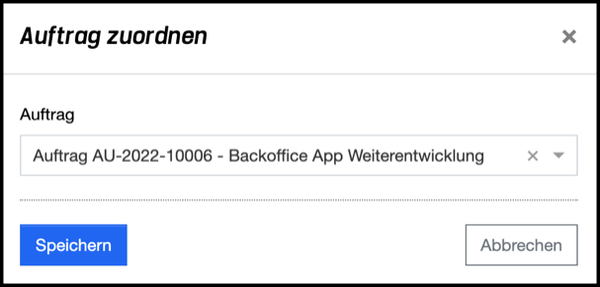
Hier kann aus allen Aufträgen des dem Budget zugeordneten Kunden über ein Drop-Down Menü ein Auftrag ausgewählt werden.
Mit der Aktion "Speichern" wird der gewählte Auftrag zugeordnet. Mit der Aktion "Abbrechen" werden die Eingaben verworfen und der Dialog wird geschlossen.
Reiter: Controlling
Allgemeine Kennzahlen
Unterhalb des Reiters "Controlling" befindet sich der Bereich "Allgemeine Kennzahlen". Hier werden wichtige KPIs zum ausgewählten Budget angezeigt.
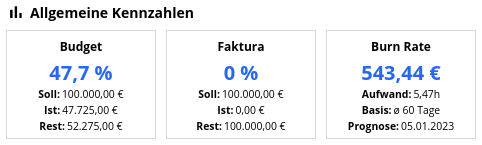
Budget: Hier wird in Prozent angezeigt, wie viel des Budgets bereits durch fakturierbare Leistungen verbraucht wurde.
- Soll: Zeigt den Gesamtbetrag des Budgets an.
- Ist: Zeigt den aktuell verbrauchten Betrag an.
- Rest: Zeigt das noch verfügbare Budgets an.
Aufwand: Hier wird in Prozent angezeigt, wie viel Aufwand in Stunden bereits durch fakturierbare Leistungen verbraucht wurde.
- Soll: Hier wird die Summe aller Aufwände aus den zugeordneten Aufträgen in Stunden angezeigt.
- Ist: Zeigt die Summe aller fakturierbaren Aufwände aus den zugeordneten Aufträgen in Stunden an.
- Rest: Zeigt die Differenz an Aufwänden in Stunden aus dem Soll- und Ist-Wert an.
Faktura: Hier wird in Prozent angezeigt, wie viel der fakturierbaren Leistungen der zugeordneten Aufträge bereits in eine Rechnung übernommen wurden.
- Soll: Zeigt den Gesamtbetrag des Budgets an.
- Ist: Zeigt den aktuell in Rechnung gestellten Betrag an.
- Rest: Zeigt den Betrag des Budgets an, der noch nicht in Rechnung gestellt wurde.
Burn Rate: Hier wird der durchschnittliche Verbrauch pro Tag angezeigt. Dieser wird aufgrund vorhandener Leistungen der zugeordneten Aufträge ermittelt und berücksichtigt dabei maximal zwei zurückliegende Monate. In Abhängigkeit der vorhandenen Leistungen werden so viele Daten wie möglich für die Berechnung der Burn Rate herangezogen. Liegen nicht genügend Daten vor, so wird ein ? angezeigt und unter Basis erscheint "Zu wenig Daten".
- Aufwand: Hier wird angezeigt, wie viel Zeit durchschnittlich pro Tag auf das Budget gebucht wurde.
- Basis: Hier wird die Dauer angezeigt, aus der die Burn Rate errechnet wurde.
- Prognose: Hier wird das Datum angezeigt, an dem das Budget unter Berücksichtigung der Burn Rate voraussichtlich aufgebraucht sein wird.
Hinweis: Die KPI Box "Aufwand" wird nur angezeigt, wenn das Budget keinen Zeitraum besitzt, da nur dann eine sinnvolle Relation zwischen geplanten Aufwänden aus den zugeordneten Aufträgen und verbrauchten Aufwänden aus fakturierbaren Leistungen hergestellt werden kann.
Burn-Down Chart
Die Burn-Down Chart bietet Dir eine grafische Darstellung folgender Informationen:
- Die blaue, durchgezogene Linie zeigt den tatsächlichen Budgetverbrauch an, der sich aus den fakturierbaren Leistungen ergibt.
- Die gelbe, durchgezogene Linie zeigt den linearen Verlauf der ermittelten Burn-Rate für den Zeitraum der Berechnung an.
- Die gelbe, gepunktete Linie zeigt den linearen Verlauf der Burn-Rate ab dem Ende des Berechnungszeitraums an und stellt den prognostizierten Verlauf des Budgets auf Basis der Burn-Rate dar.
- Die senkrechte orange Linie mit dem "Prognose" Label zeigt den Zeitpunkt an, ab dem die Prognose auf Basis der Burn-Rate angewendet wird.
- Die senkrechte graue Linie mit dem "Heute" Label zeigt das aktuelle Datum an, bis zu dem theoretisch fakturierbare Leistungen vorliegen könnten.
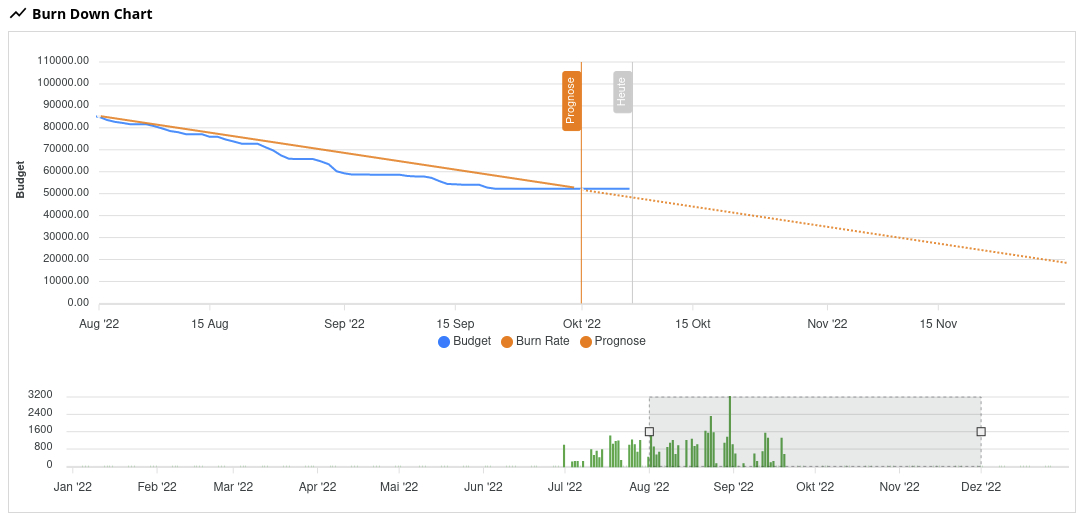
Unterhalb des Liniencharts befindet sich ein Balkenchart, welcher die fakturierbaren Leistungen auf einer Zeitachse darstellt. Über eine graue Auswahlbox kann mit der Maus der Betrachtungszeitraum geändert werden. Dieser wirkt sich auch auf den Linienchart aus. Die Auswahlbox kann auch auf der Zeitachse verschoben werden.
Hinweis: Der für die Berechnung der Burn-Rate verwendete Zeitraum bezieht den aktuellen Monat nicht mit ein, da dieser noch unvollständig gepflegt sein könnte z.B. weil Arbeitszeiten noch nicht gebucht oder Leistungen noch nicht übernommen wurden, und somit die Burn-Rate zu niedrig ausfallen würde. Daher startet der Prognosezeitraum nicht an der "Heute" Linie, sondern an der "Prognose" Linie.
Verbrauch pro Auftragsposition und Leistungsart
Um erkennen zu können, wie sich die Verbräuche auf die zugrunde liegenden Auftragspositionen und Leistungsarten verteilen, werden in diesem Bereich tabellarisch die fakturierbaren Leistungen auf Auftragspositionen und Leistungsarten runtergebrochen.
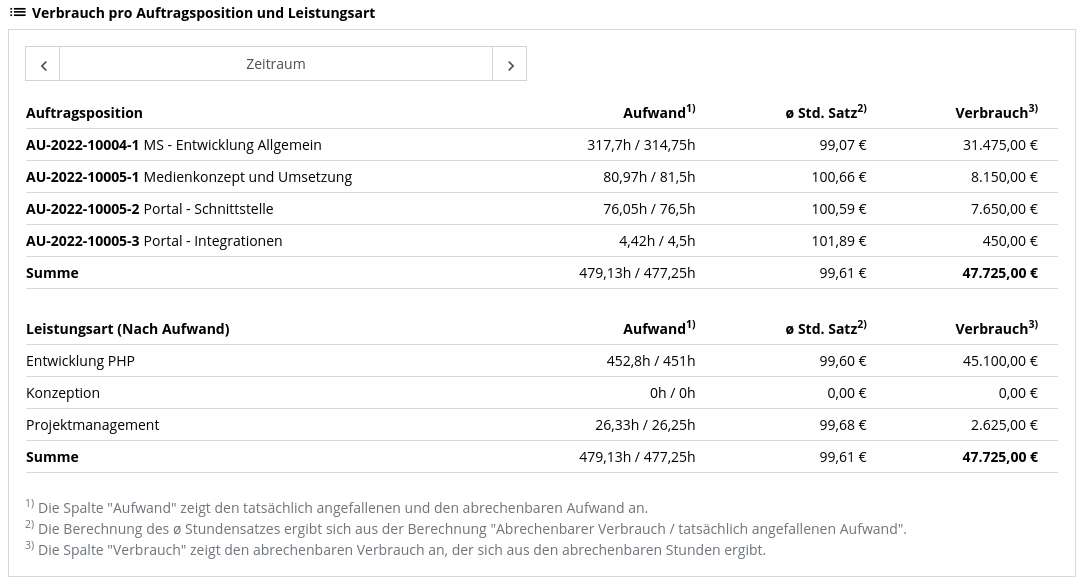
Auftragspositionen
Hier werden alle Auftragspositionen aller zugeordneten Aufträge des Budgets mit nachfolgenden Informationen und Kennzahlen angezeigt.
- Auftragsposition: Hier wird die Auftragsnummer mit Positionsnummer und Beschreibung angezeigt. Über einen Link kann direkt in den Reiter "Controlling" des Auftrags gewechselt werden.
- Aufwand: Diese Spalte zeigt den tatsächlich angefallenen und den abrechenbaren Aufwand an.
- ø Std-Satz: Die Berechnung des ø Stundensatzes ergibt sich aus der Berechnung "Abrechenbarer Verbrauch / tatsächlich angefallenen Aufwand".
- Verbrauch: Diese Spalte zeigt den abrechenbaren Verbrauch an, der sich aus den abrechenbaren Stunden ergibt.
Eine weitere Zeile zeigt für alle Spalten die Summen an.
Leistungsarten
Hier werden übergreifend über alle zugeordneten Aufträge alle Leistungsarten konsolidiert aufgelistet. Wenn einem Budget sowohl Aufträge mit Festpreispositionen als auch Positionen nach Aufwand zugeordnet wurden, werden diese in zwei Tabellen getrennt konsolidiert. Folgende Informationen werden pro Leistungsart angezeigt.
- Leistungsart: Name der Leistungsart
- Aufwand: Diese Spalte zeigt den tatsächlich angefallenen und den abrechenbaren Aufwand an.
- ø Std-Satz: Die Berechnung des ø Stundensatzes ergibt sich aus der Berechnung "Abrechenbarer Verbrauch / tatsächlich angefallenen Aufwand".
- Verbrauch: Diese Spalte zeigt den abrechenbaren Verbrauch an, der sich aus den abrechenbaren Stunden ergibt.
Eine weitere Zeile zeigt für alle Spalten die Summen an.
